Weiterleiten gescannter Daten auf den Computer mithilfe des Bedienfelds
Überprüfen Sie vor dem Weiterleiten gescannter Daten auf den Computer die folgenden Punkte:
-
Die MP Drivers sind installiert. (Windows)
Falls die MP Drivers noch nicht installiert sind, installieren Sie die MP Drivers von der Installations-CD-ROM oder der Canon-Website.
-
Der Drucker und der Computer sind ordnungsgemäß über das Netzwerk verbunden.
Wenn Sie die Daten über die Netzwerkverbindung scannen, überprüfen Sie Folgendes.
-
Für Windows:
-
Für macOS:
-
-
Das Übertragungsziel auf dem Computer und der Dateiname sind angegeben.
Geben Sie das Übertragungsziel auf dem Computer und den Dateinamen mit Canon IJ Scan Utility (Windows)/Canon IJ Scan Utility Lite (macOS) an.
-
Für Windows:
-
Für macOS:
-
Befolgen Sie die Anleitungen unten, um die gescannten Daten an den Computer weiterzuleiten.
-
Wählen Sie Scannen (Scan) im Bildschirm HOME aus.
Der Bildschirm zur Auswahl des Mediums, auf das Sie Daten speichern bzw. an das Sie Daten weiterleiten möchten, wird angezeigt.
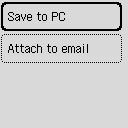
-
Wählen Sie Auf PC speich. (Save to PC) aus.
-
Wählen Sie einen Computer aus, um die gescannten Daten weiterzuleiten.
Wählen Sie bei einem über USB angeschlossenen Computer die Option Lokal (USB) (Local (USB)) aus. Bei einem Netzwerkdrucker müssen Sie den Computer auswählen, an den die gescannten Daten weiterleitet werden sollen.
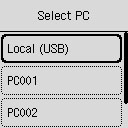
Der Scan-Standby-Bildschirm wird angezeigt.
-
Legen Sie die Einstellungen fest wie notwendig.
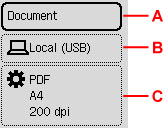
-
A: Wählen Sie den Dokumenttyp.
- Dokument (Document)
- Wählen Sie aus, dass das Dokument gescannt werden soll.
- Foto (Photo)
- Wählen Sie aus, dass das Foto gescannt werden soll.
-
B: Zeigt den Auswahlbildschirm zum Speichern/Weiterleiten an.
-
C: Bildschirm mit den Scaneinstellungen wird angezeigt.
Weitere Informationen zu den Einstellungselementen:
-
-
Drücken Sie die Taste Schwarz (Black) oder Farbe (Color).
-
Bei Auswahl von JPEG oder TIFF für Format im Scan-Einstellungsbildschirm:
Der Drucker beginnt mit dem Scanvorgang und die gescannten Daten werden an den Computer weitergeleitet.
-
Bei Auswahl von PDF oder Kompakt-PDF (Compact PDF) für Format im Scan-Einstellungsbildschirm:
Nach Abschluss des Scanvorgangs wird der Bestätigungsbildschirm mit der Frage, ob weitere Dokumente gescannt werden sollen, angezeigt.
Wenn Sie mit dem Scannen fortfahren möchten, wähle Sie Ja (Yes) aus, legen Sie das nächste Original auf die Walze und starten Sie den Scanvorgang.
Wählen Sie Nein (No) aus, wenn Sie den Scanvorgang abgeschlossen haben. Die gescannten Daten werden in einer PDF-Datei an den Computer weitergeleitet.
Die gescannten Daten werden entsprechend den Einstellungen in Canon IJ Scan Utility/Canon IJ Scan Utility Lite an den Computer weitergeleitet.
Entfernen Sie nach dem Scannen das Original von der Auflage.
-
 Hinweis
Hinweis
-
Sie können die folgende Scanmethode verwenden.
-
Scannen mit einer WIA-kompatiblen Anwendungssoftware (Windows)
Weitere Informationen finden Sie unter:
-
Konvertieren eines gescannten Dokuments in Text (OCR)
Weitere Informationen finden Sie unter:
-
Für Windows:
-
Für macOS:
-
-
Weiterleiten der gescannten Daten über WSD (eines der unter Windows unterstützten Netzwerkprotokolle) an den Computer
-
-
Bei Verwendung von Windows kann der Bildschirm zur Programmauswahl durch Drücken der Taste Schwarz (Black) oder Farbe (Color) angezeigt werden.
Wählen Sie in diesem Fall Canon IJ Scan Utilityzur Anwendung aus, und klicken Sie auf OK.

